uc浏览器开启主页保护功能的教程
时间:2023-12-29 10:47:02作者:极光下载站人气:21
uc浏览器是一款用于浏览互联网内容的软件,它为用户提供了手机版和电脑版两个版本,让用户实现随时随地浏览网页,并且在uc浏览器中的功能是很丰富的,用户可以从中获取到不错的上网体验,因此uc浏览器吸引了不少用户前来下载使用,当用户在uc浏览器中浏览网页时,发现主页总是被篡改的情况,这个时候用户应该怎么来解决呢,其实这个问题用户可以开启uc浏览器的主页保护功能来解决,只需打开设置窗口,接着在常规选项卡中找到并勾选开启主页保护选项即可解决问题,那么接下来就让小编来向大家分享一下uc浏览器开启主页保护功能的方法教程吧,希望用户能够从中获取到有用的经验。
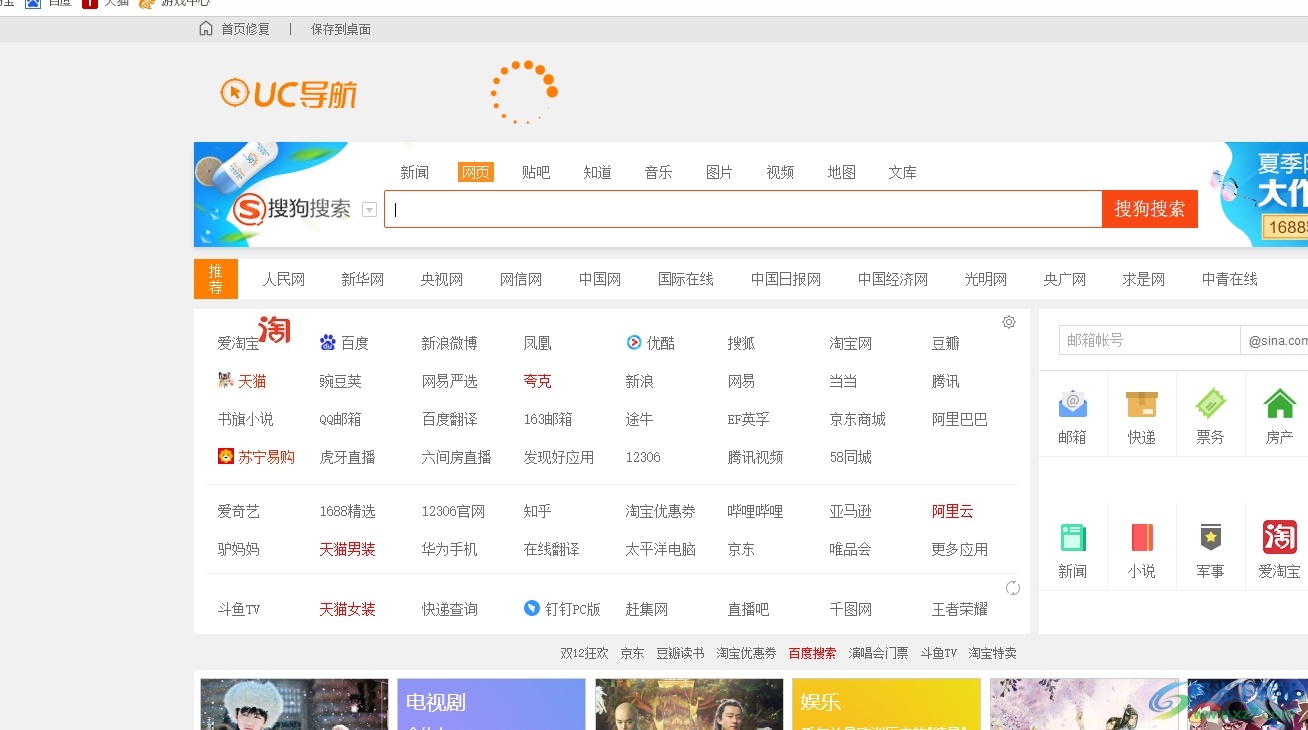
方法步骤
1.用户在电脑上打开uc浏览器软件,并来到主页上点击右上角的三横图标
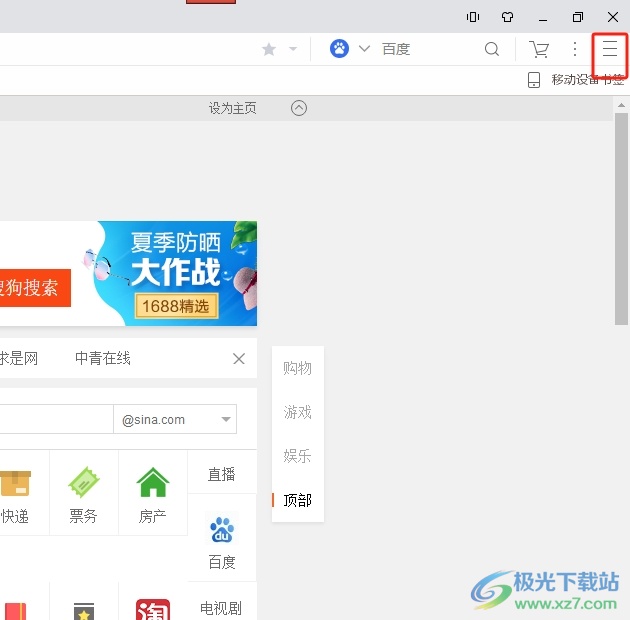
2.接着在弹出来的下拉选项卡中,用户选择其中的设置选项,页面将会发生切换
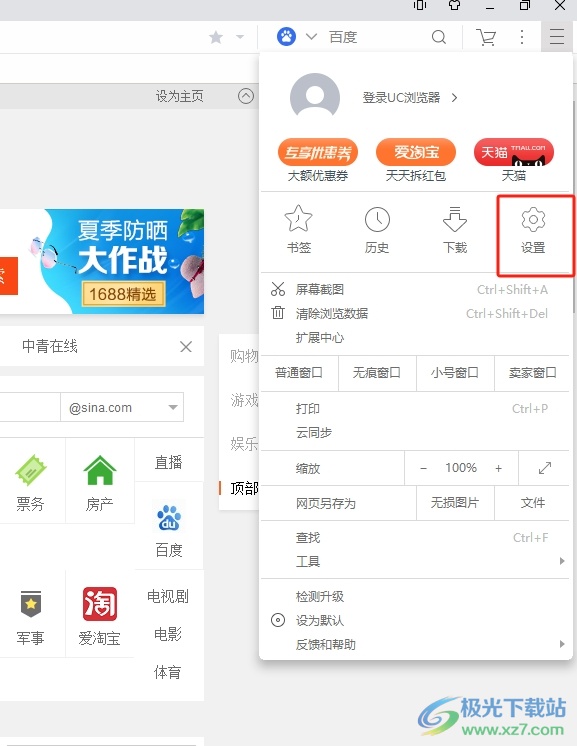
3.进入到设置窗口中,用户将左侧的选项卡切换到常规选项卡上
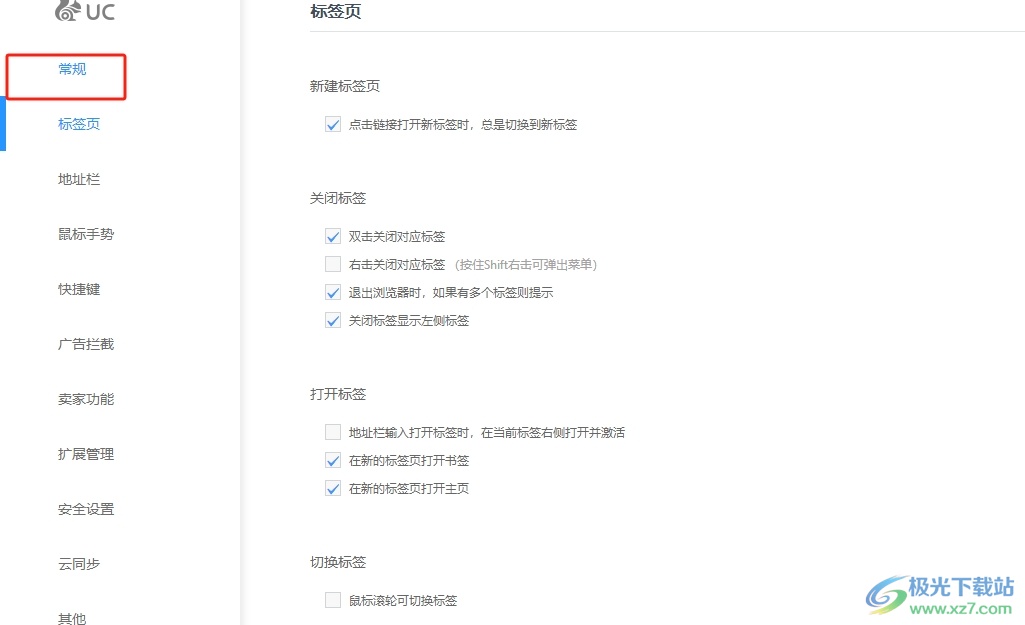
4.这时在页面右侧的功能选项中,用户直接在浏览器主页保护板块中勾选uc主页保护选项即可解决问题
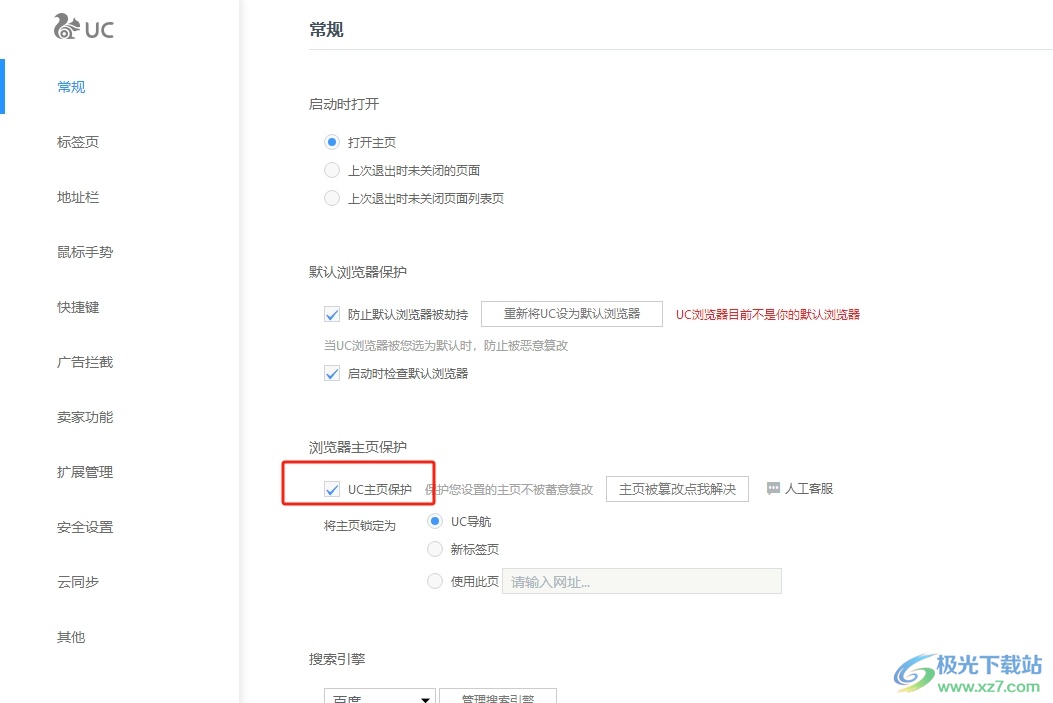
5.当用户发现uc浏览器的主页被篡改时,就可以按下主页被篡改点我解决按钮来解决即可
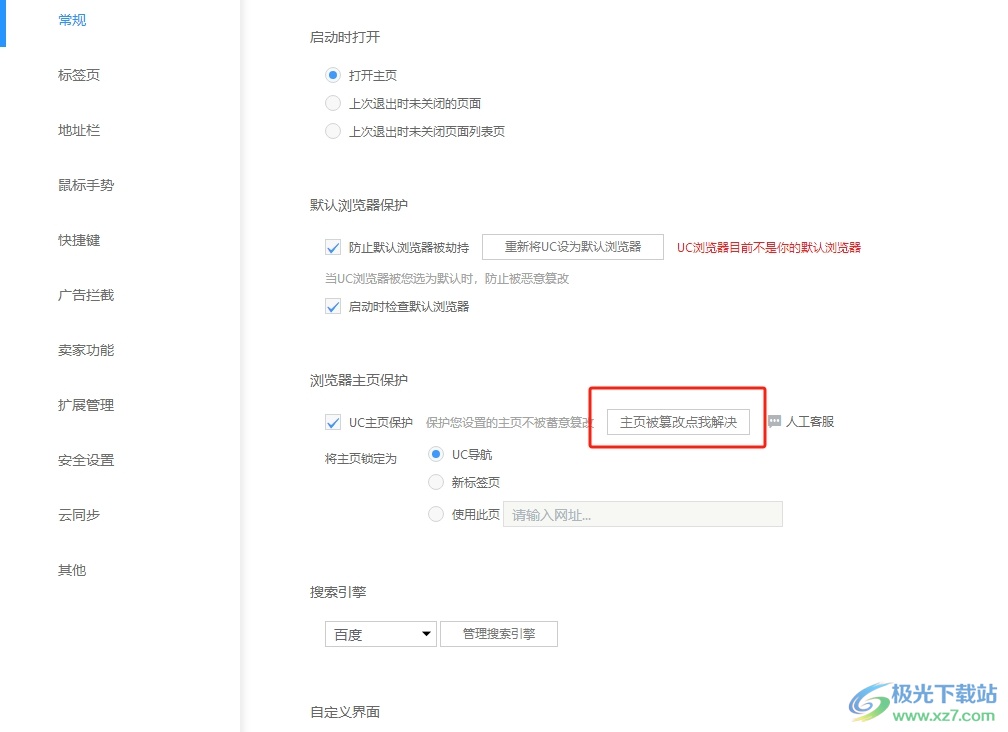
以上就是小编对用户提出问题整理出来的方法步骤,用户从中知道了大致的操作过程为点击三横图标-设置-常规-勾选主页保护这几步,方法简单易懂,因此感兴趣的用户可以跟着小编的教程操作试试看,一定可以成功开启主页保护功能的。
相关推荐
相关下载
热门阅览
- 1百度网盘分享密码暴力破解方法,怎么破解百度网盘加密链接
- 2keyshot6破解安装步骤-keyshot6破解安装教程
- 3apktool手机版使用教程-apktool使用方法
- 4mac版steam怎么设置中文 steam mac版设置中文教程
- 5抖音推荐怎么设置页面?抖音推荐界面重新设置教程
- 6电脑怎么开启VT 如何开启VT的详细教程!
- 7掌上英雄联盟怎么注销账号?掌上英雄联盟怎么退出登录
- 8rar文件怎么打开?如何打开rar格式文件
- 9掌上wegame怎么查别人战绩?掌上wegame怎么看别人英雄联盟战绩
- 10qq邮箱格式怎么写?qq邮箱格式是什么样的以及注册英文邮箱的方法
- 11怎么安装会声会影x7?会声会影x7安装教程
- 12Word文档中轻松实现两行对齐?word文档两行文字怎么对齐?

网友评论